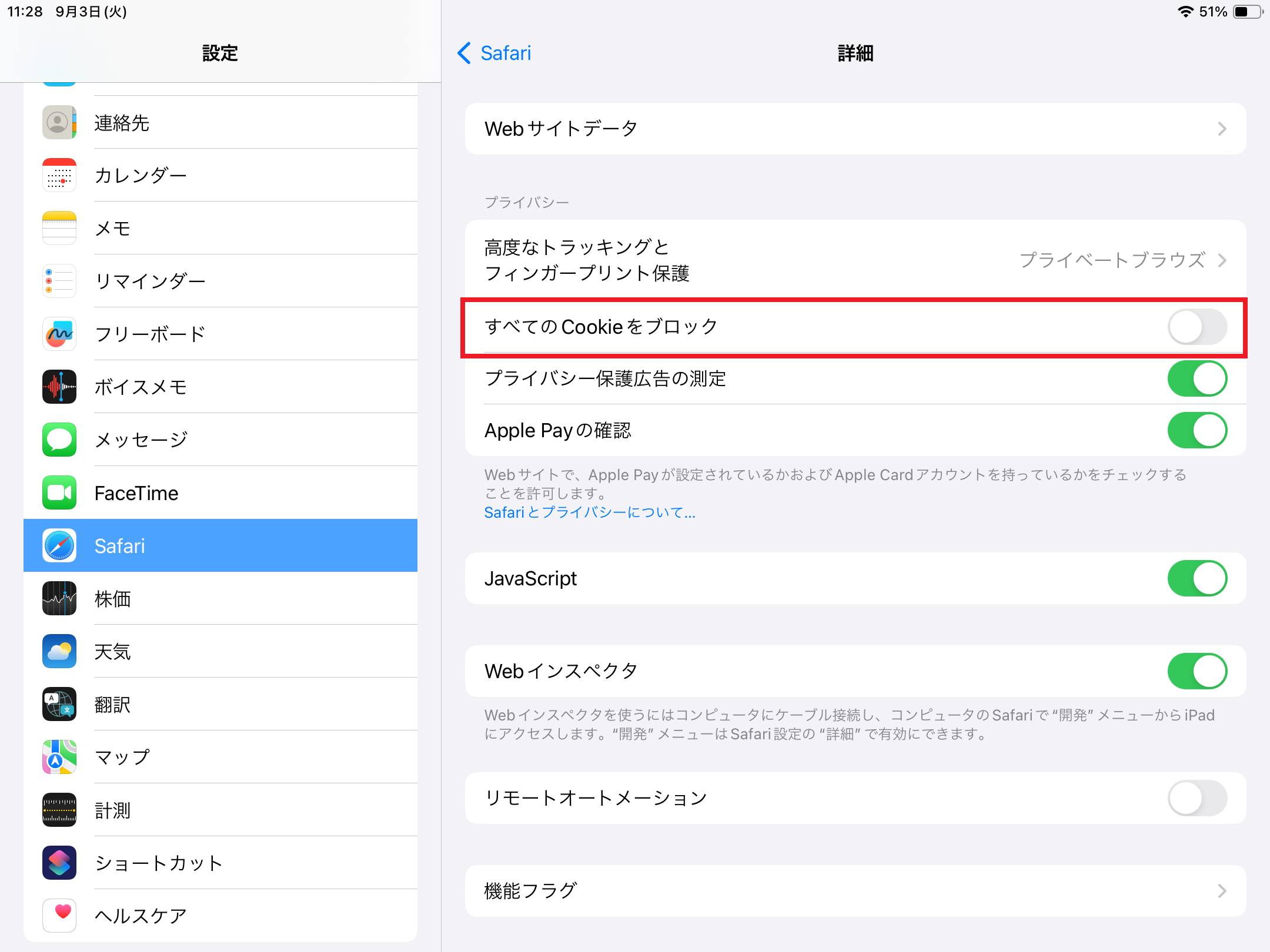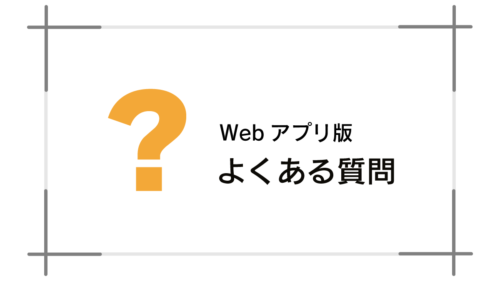設計を開始しようとすると「このブラウザの設定では、図面の保存ができません。」というメッセージがでます
Edgeブラウザを使用しています。設計を開始すると「このブラウザの設定では、図面の保存ができません。」というメッセージが表示されます。どうしたらよいでしょうか。
Edgeの設定で、「Cookie データの保存と読み取りをサイトに許可する (推奨)」設定がOFFになっていると、アプリ領域への図面保存ができません。
ブラウザの設定を変更して、Cookieデータの保存を許可してください。なお、本アプリは、端末上の個人情報などのデータ収集は一切行っておりません。
各ブラウザの設定手順は以下をご参照ください。
Cookieデータの保存と読み取りを許可する手順
Edgeの場合
- Edgeを開く
Edgeブラウザを起動します。 - 設定を開く
画面右上にある「・・・」(三つの点)をクリックして、メニューを開きます。その中から「設定」を選択します。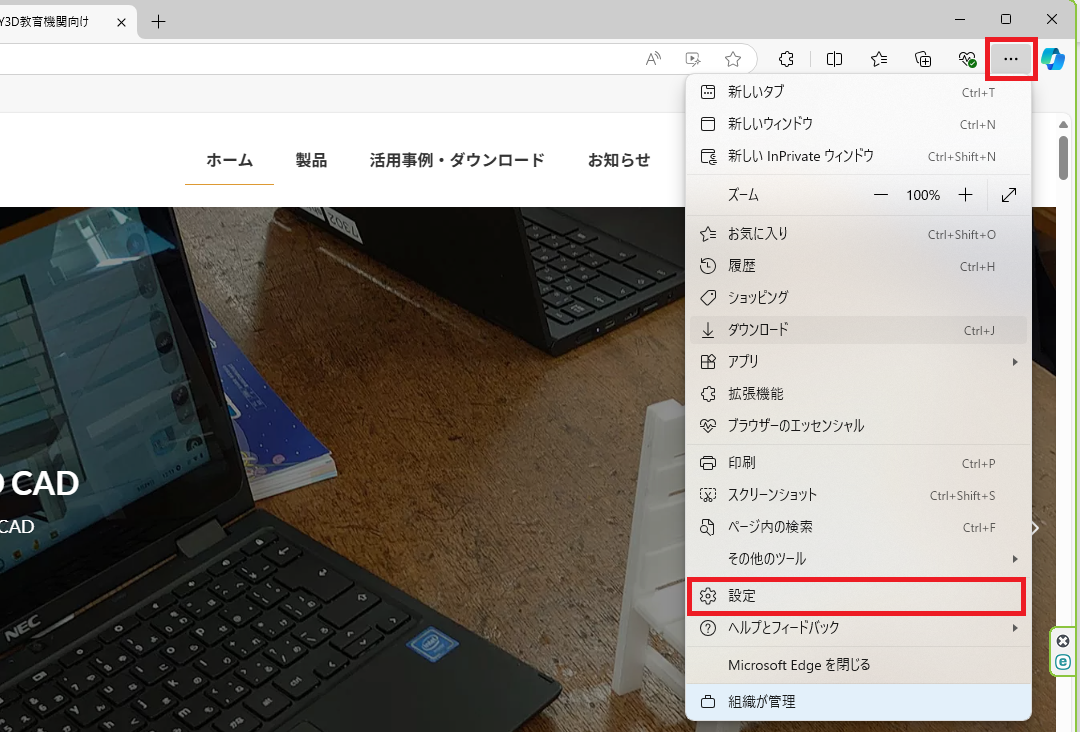
- Cookieとサイトのアクセス許可を選択する
左側のメニューから赤枠の「Cookieとサイトのアクセス許可」を選びます。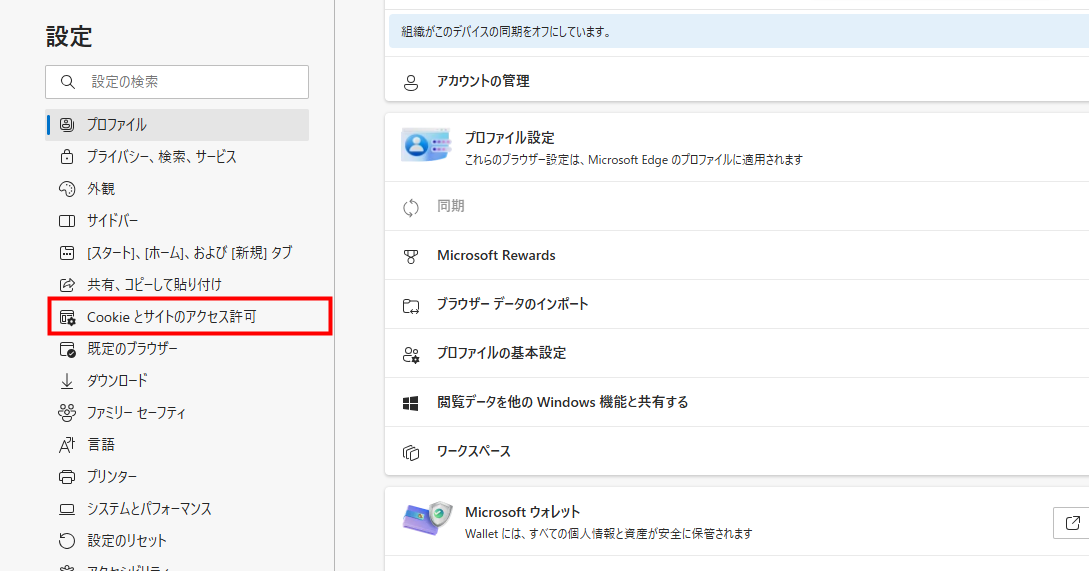
- Cookieとサイトデータの管理と削除を選択する
赤枠の「Cookieとサイトデータの管理と削除」をクリックします。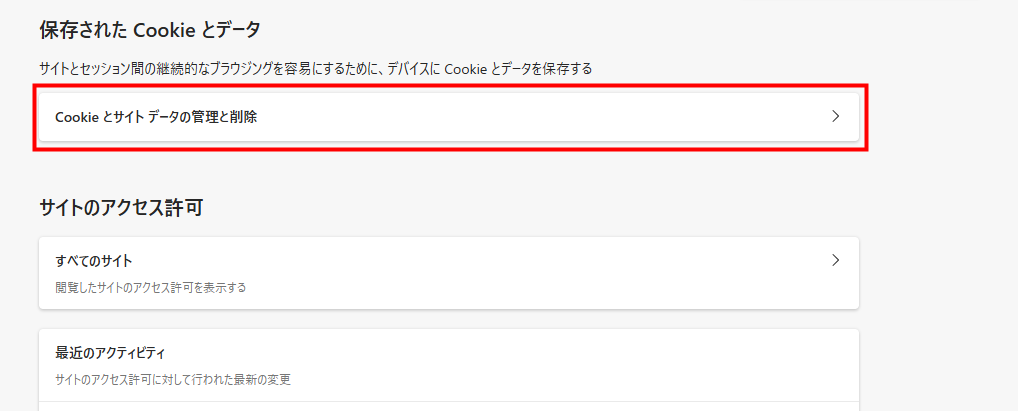
- Cookieの設定を確認する
赤枠の「Cookie データの保存と読み取りをサイトに許可する (推奨)」のスイッチをONにします。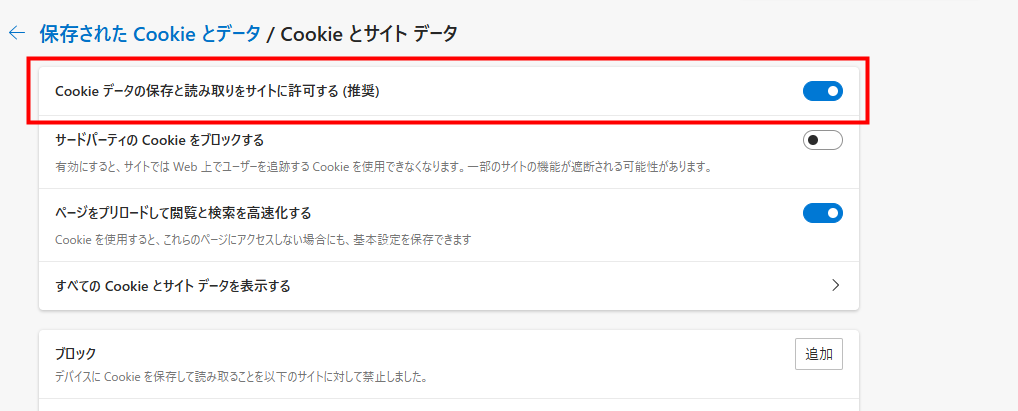
これで、Cookieデータの保存が許可され、アプリ領域への図面保存ができるようになります。
GoogleChromeの場合
- GoogleChromeを開く
GoogleChromeブラウザを起動します。 - 設定を開く
画面右上にある「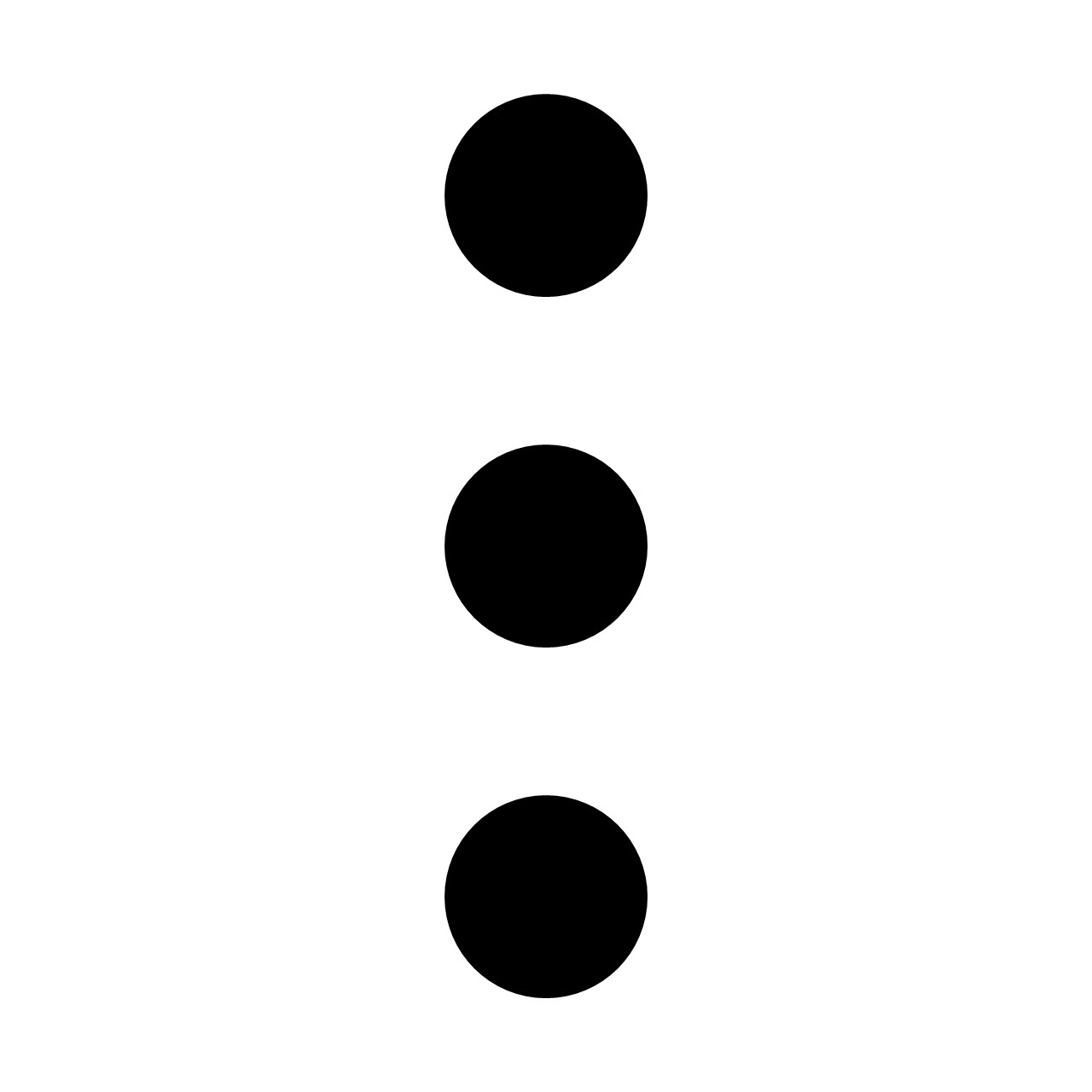 」(三つの点)をクリックして、メニューを開きます。その中から「設定」を選択します。
」(三つの点)をクリックして、メニューを開きます。その中から「設定」を選択します。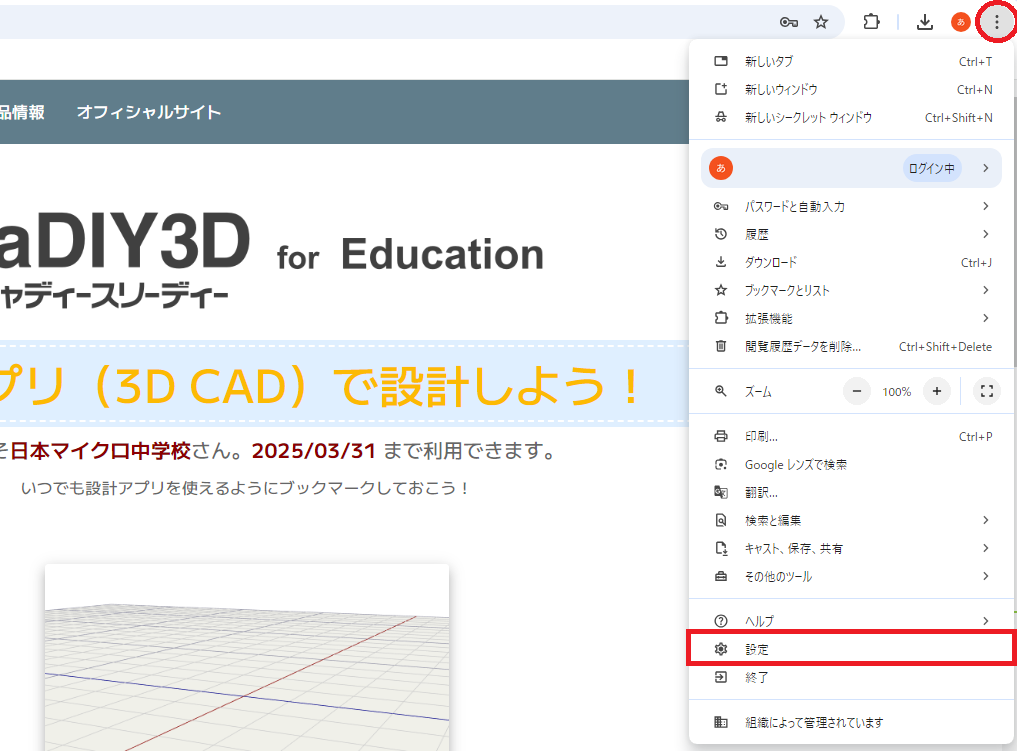
- 「プライバシーとセキュリティ」画面を開く
設定画面が開きます。左側のサイドメニューから「プライバシーとセキュリティ」を選択します。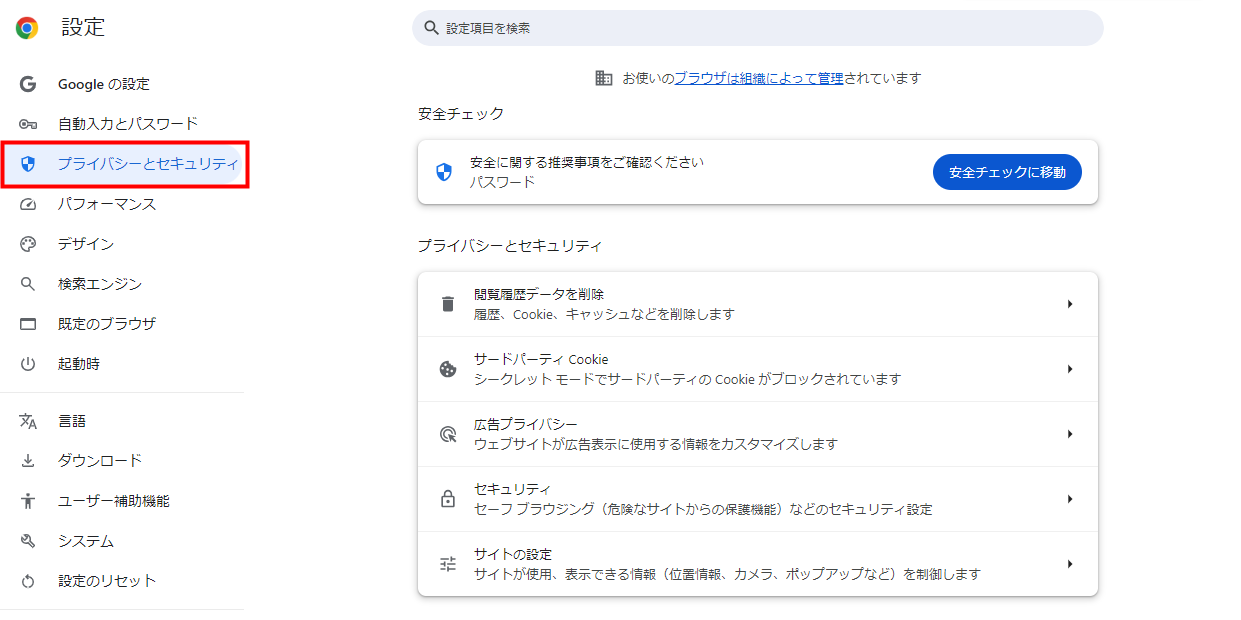
- 「サイトの設定」画面を開く
「プライバシーとセキュリティ」セクションにある「サイトの設定」を選択します。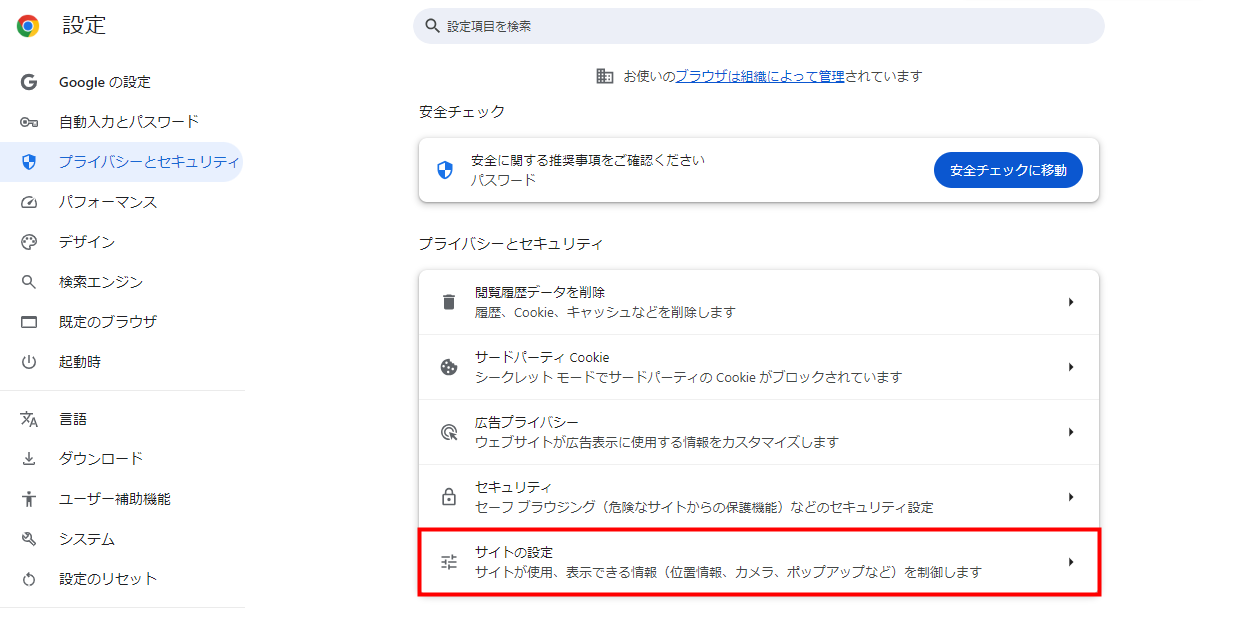
- 「デバイス上のサイトデータ」画面を開く
下へスクロールし、「コンテンツ」セクションにある「デバイス上のサイトデータ」を選択します。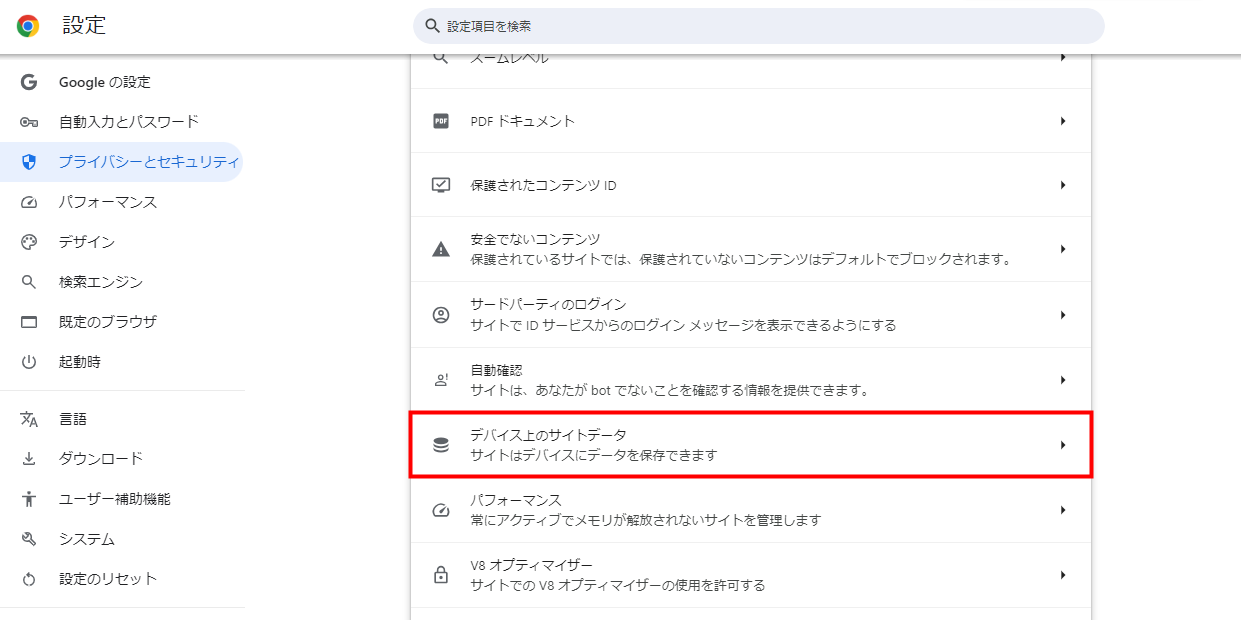
- デバイス上のサイトデータの設定を確認する
「デフォルトの動作」セクションの「サイトによるデバイスへのデータの保存を許可する」が選択されているか確認します。
このオプションが選択されていない場合は、図面が正常に保存されません。クリックしてONにしてください。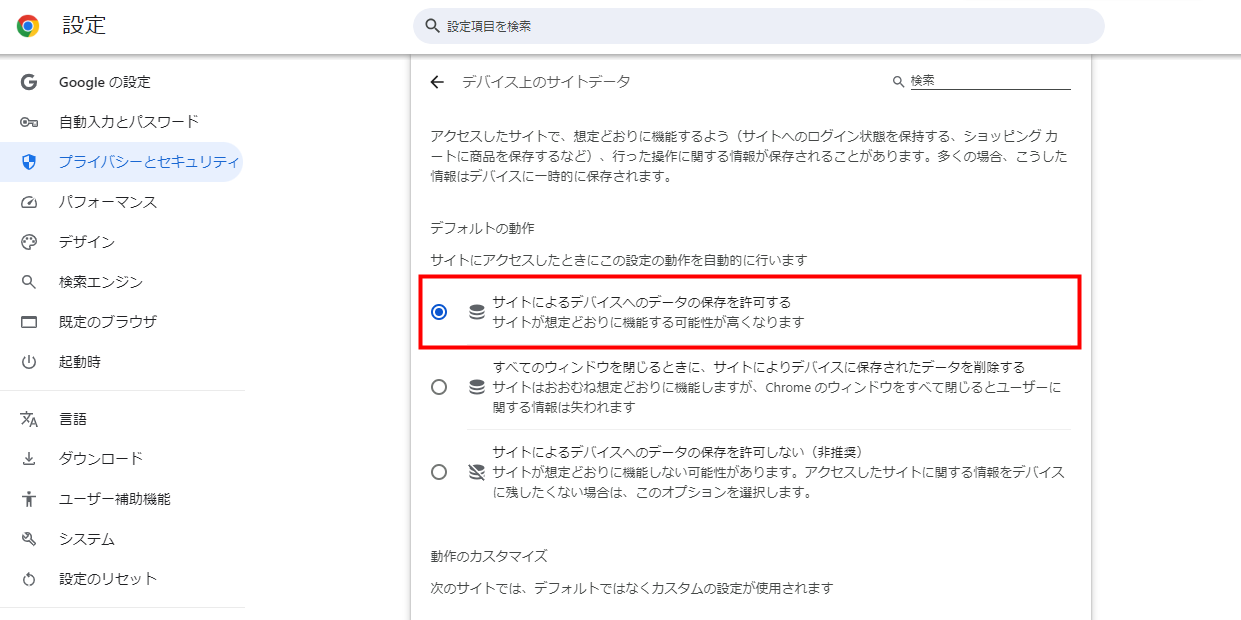
他のオプションが選択されている場合の影響
- すべてのウィンドウを閉じるときに、サイトによりデバイスに保存されたデータを削除する
このオプションが選択されている場合は、ウィンドウを閉じると保存した図面が削除されます。 - サイトによるデバイスへのデータの保存を許可しない(非推奨)
このオプションが選択されている場合は、図面の保存できません。
iPadの場合
- 設定アプリを開く
iPadのホーム画面で「設定」アプリをタップします。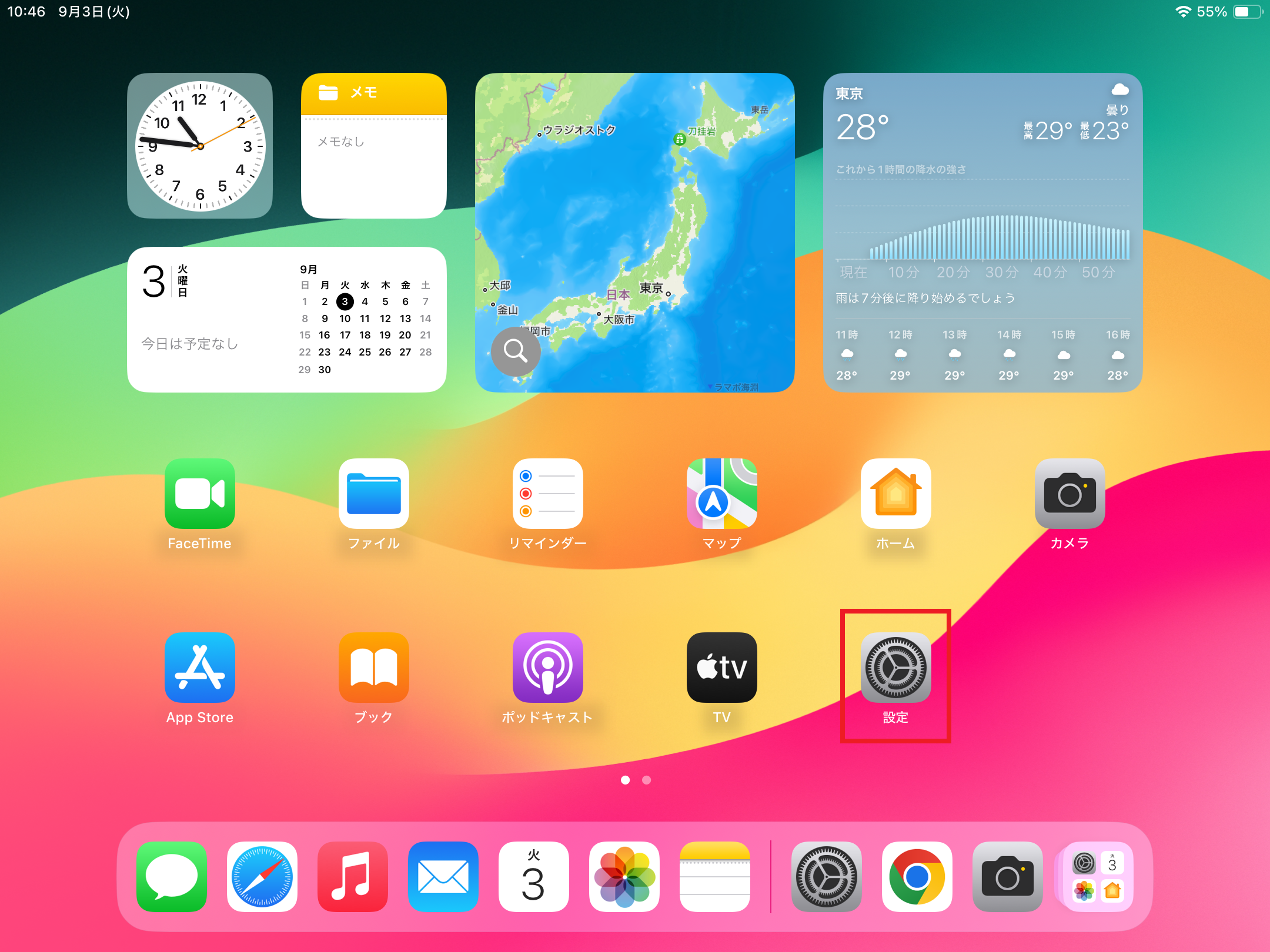
- Safariの設定にアクセスする
設定画面で「Safari」を選択します。これによりSafariの設定画面が開きます。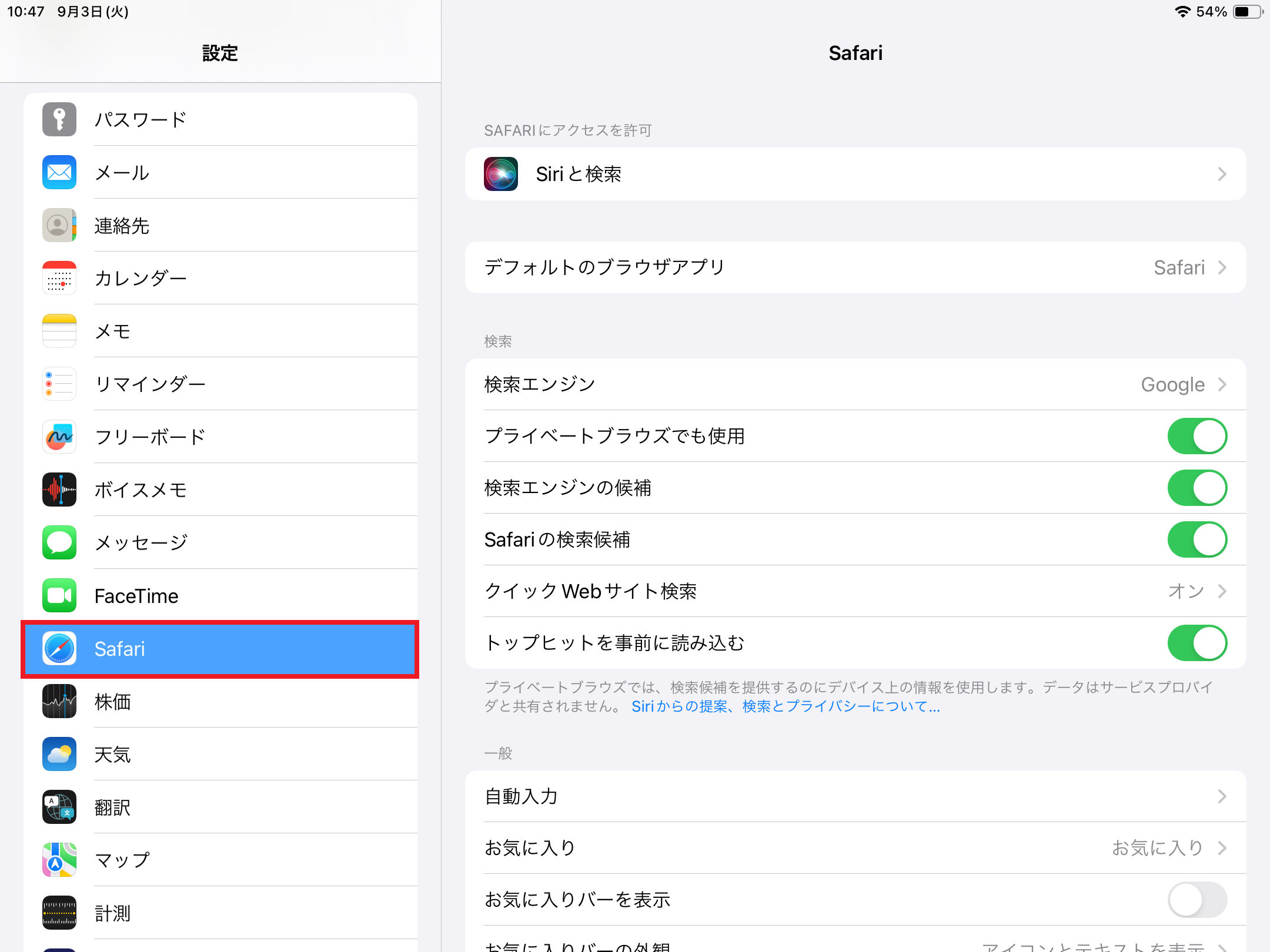
- 詳細を開く
Safariの設定画面を下までスクロールし、「詳細」をタップします。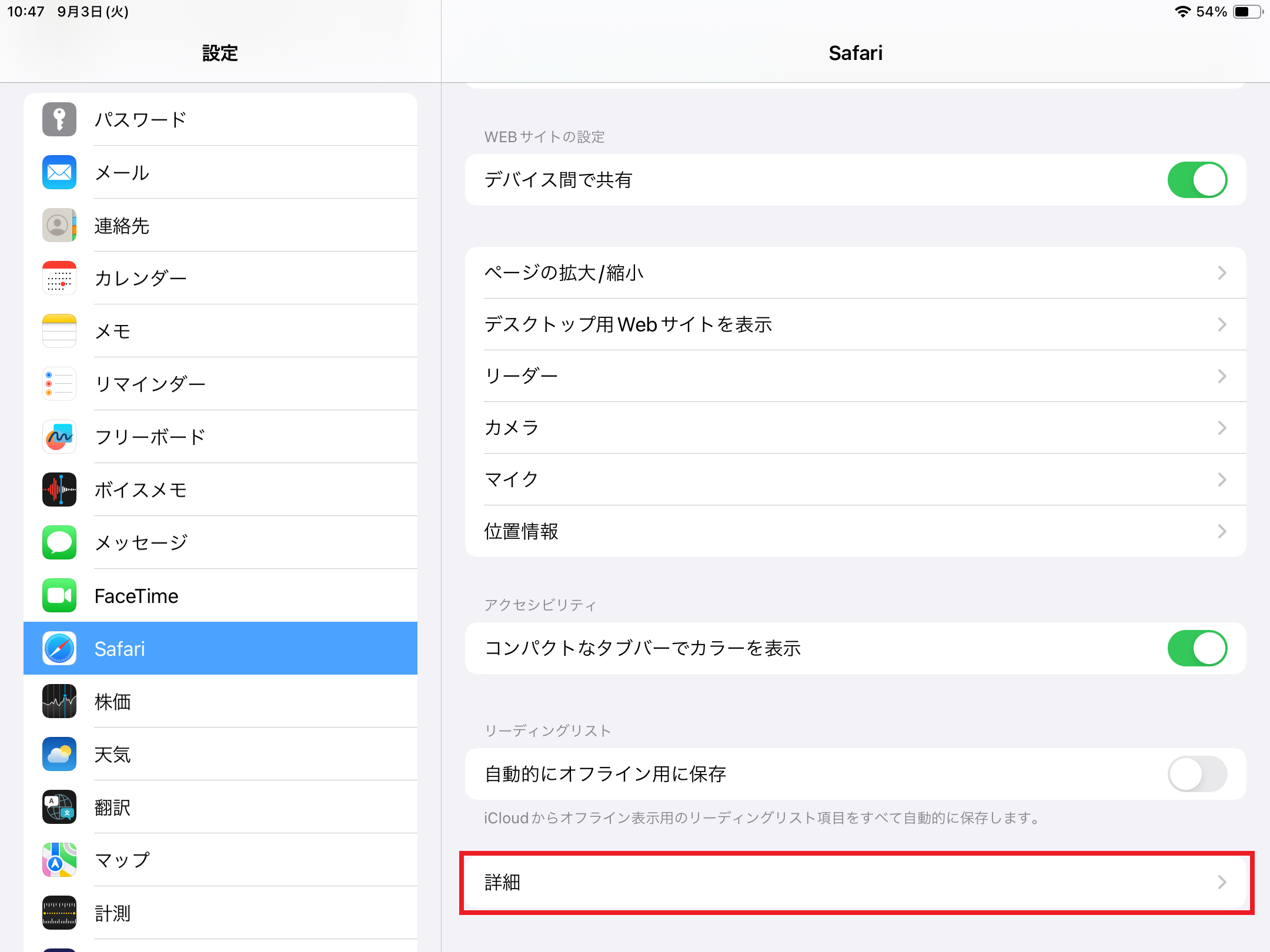
- Cookieの設定を確認する
プライバシーセクションにある「すべてのCookieをブロック」のスイッチを確認します。
このオプションがOFFになっていると、Cookieの保存と読み取りが許可されます。もしONになっている場合は、OFFに切り替えてください。